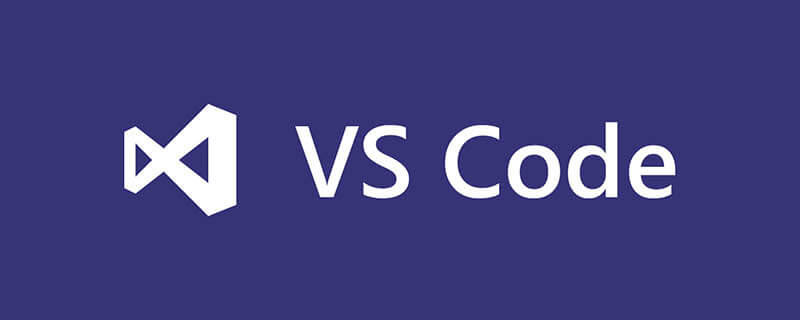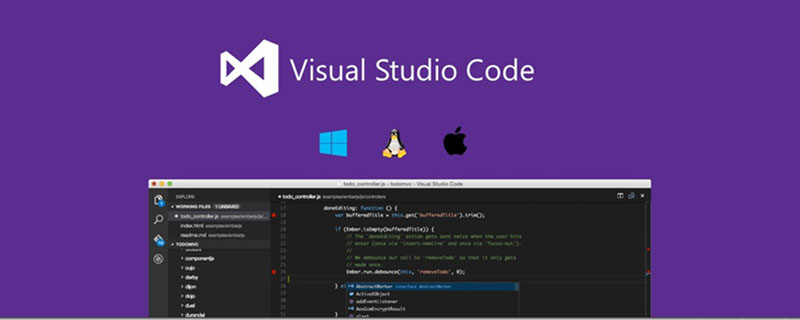一、概述
最近迷上了markdown,所以進行了學習,首先是編輯器的選擇,可以參考這篇文章:
好用的markdown編輯器一覽
我本人并沒有選擇其中的任意一款進行嘗試,因為我個人十分喜歡vs code,而且個人以為配置好后的vs code不遜色于任何一款markdown編輯器,當然,如果覺得自己配置太麻煩的話,也可以直接使用上述編輯器或者typora這款編輯器,有朋友在用,實時在編輯區預覽,效果很不錯。
二、插件安裝和配置
安裝和配置插件的步驟:
–安裝: Ctrl+Shift+P打開控制命令行,然后如下輸入就可以打開插件市場,輸入markdown就可以看到所有相關插件:

–配置:Ctrl+Shift+P打開控制命令行,然后如下輸入就可以更改插件配置
第一個選項是json格式的配置文件,第二個選項是使用UI界面打開配置文件,第三個是打開默認的配置文件,所有的配置都在里面,可以復制,但是不可編輯,復制到第一個選項里面即可進行配置,這里打開第一個選項Open Settings(JSON)
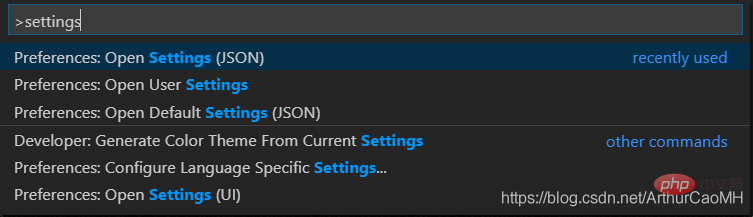
我安裝了如下的所有插件:
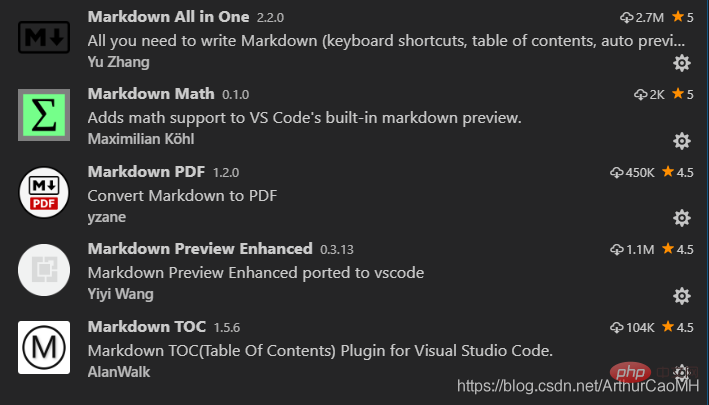
2.1 markdown-all-in-one
- 簡介:所有你需要寫Markdown要用到的(鍵盤快捷方式,目錄,自動預覽等)
- 配置:這個需要配置的不多,基本上默認就好了
2.2 markdown toc
- 簡介:這個插件是用來生成目錄
- 配置:
markdown-toc.depthFrom: 生成目錄的標題最低級別,默認h1 markdown-toc.depthTo: 生成目錄的標題最高級別,默認h6 markdown-toc.insertAnchor: 自動插入鏈接地址,默認false markdown-toc.withLinks: 自動插入鏈接,默認true markdown-toc.updateOnSave: 自動更新
2.3 markdown+math
- 簡介:此擴展使用$ 分隔符支持內聯數學公式,或者使用KaTeX parse error: Can’t use function ‘$’ in math mode at position 126: …式不能用,所有的公式必須在’ $? $ ‘或者…$$之中。
- 配置:不需要配置
2.4 markdown pdf
- 簡介:markdown是不支持pdf輸出,需要借助其他辦法輸出,使用該插件就可以。
該插件還支持導出為以下格式,只需要在md文件中右鍵鼠標就可以彈出選項 -
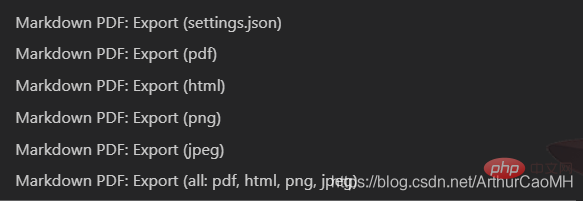
- 配置:這個插件共有34條配置,大多數默認就好,以下是常用配置:
markdown-pdf.type: 設置默認導出格式,也就是上圖中的第一個選項,默認是pdf markdown-pdf.outputDirectory: 導出路徑 markdown-pdf.outputDirectoryRelativePathFile: 導出相對路徑 markdown-pdf.styles: 導出的pdf文件的格式,可以使用本地的絕對路徑自定義,也可以使用網上的 markdown-pdf.displayHeaderFooter: 是否顯示頁眉頁腳,默認是true,我改為false,因為默認頁眉頁腳很丑, 當然也可以使用markdown-pdf.headerTemplate和markdown-pdf.footerTemplate自定義
2.5 Markdown Preview Enhanced
? ? ?在預覽窗口右鍵點擊出現下圖所示:
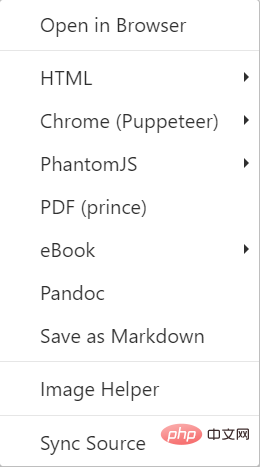
- 簡介:實時預覽的插件,很好用,也可以結合上圖中的其他程序導出為其他格式,推薦使用pandoc可以導出為word文件、pdf 、html等多種格式,但是實測導出效果并不理想,可能是姿勢不對吧,沒有深究。
- 配置:
"markdown-preview-enhanced.enableTypographer": 是否可以顯示流程圖,默認false,我調成true, 但是建議畫流程圖還是使用其他軟件,插入圖片,另外,即便可以在預覽窗口看到流程圖, 使用markdown pdf導出為PDF的時候也不能顯示。。。。。只能看看。。。。 "markdown-preview-enhanced.previewTheme":設置預覽主題,只能設置它給定的幾個主題, 默認是 "github-light.css", 但是人的智慧是無窮的使用自己下載的或者自定義的CSS的辦法, 請參考我的另一篇教程,鏈接將會在下面給出。
解決VS Code下Markdown Preview Enhanced不能使用自定義css的問題.
? 版權聲明
文章版權歸作者所有,未經允許請勿轉載。
THE END